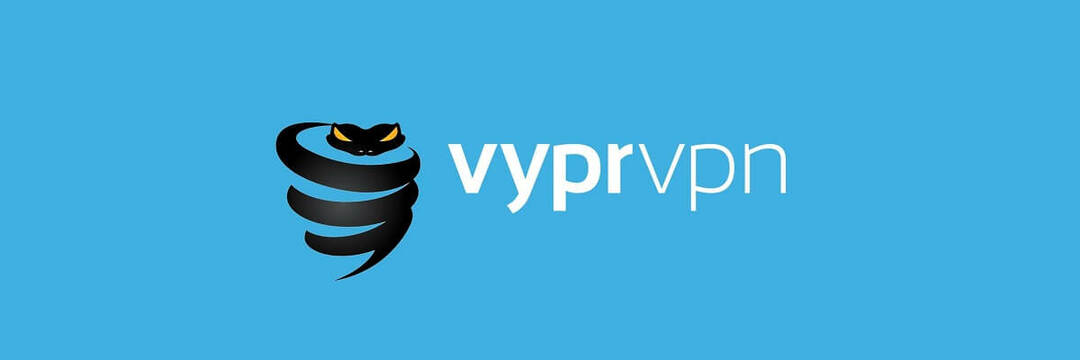- Повільний VPN у Windows 11 є однією з найстрашніших проблем, але виправлення тут досить прості.
- Спочатку переконайтеся, що проблема полягає в самій VPN, запустивши тест швидкості.
- Якщо це так, спробуйте вибрати інший сервер, змінити налаштування брандмауера або спробуйте інші виправлення тут.
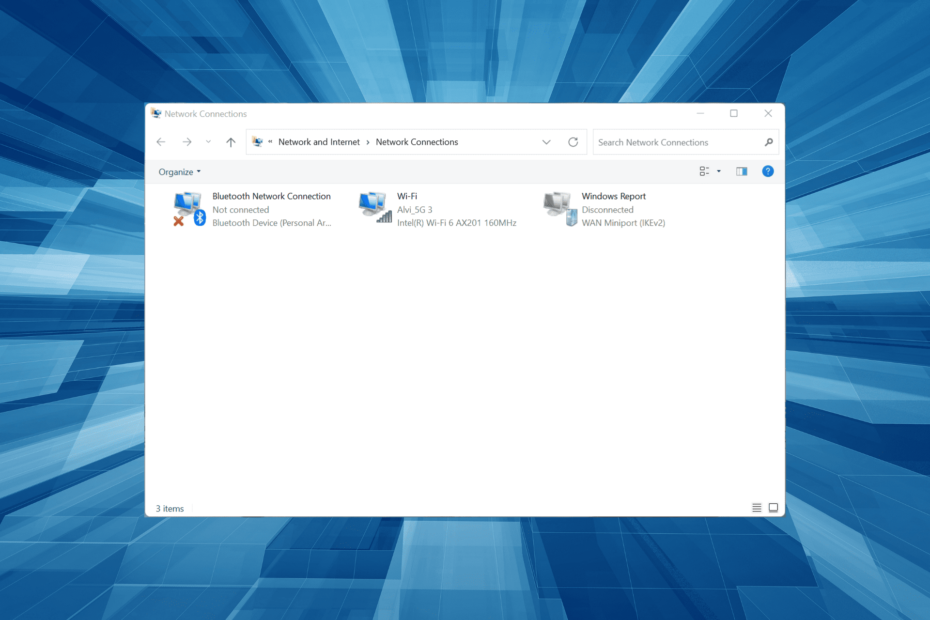
VPN стали важливою частиною нашого життя, будь то для доступу до інших мереж або для маскування ідентичності. Але часто ми стикаємося з низькою швидкістю Інтернету через VPN у Windows 11.
Це може бути пов’язано з низкою причин, але найпоширенішою є використання ненадійного та неефективного VPN. Крім того, неправильно налаштовані параметри, брандмауер або сторонні програми, які впливають на підключення, або проблеми з самим Інтернетом можуть призвести до проблем.
Як і у випадку з будь-якою іншою помилкою, для неї завжди є рішення. Отже, давайте розповімо вам про найефективніші виправлення повільного VPN у Windows 11.

Отримайте доступ до вмісту по всьому світу з найвищою швидкістю.
4.9/5
перевірити пропозицію►

Захистіть кілька пристроїв і насолоджуйтеся стабільним з’єднанням у будь-якому місці.
4.7/5
перевірити пропозицію►

Ціна зручна послуга VPN з повними функціями безпеки.
4.6/5
перевірити пропозицію►

Підключайтеся до тисяч серверів для постійного безперебійного перегляду.
4.2/5
перевірити пропозицію►

Переглядайте веб-сторінки з кількох пристроїв за допомогою стандартних протоколів безпеки.
4.2/5
перевірити пропозицію►
Як виправити повільний VPN у Windows 11?
1. Деякі основні перевірки
Перше, що вам потрібно перевірити, це те, чи справді проблема викликає VPN, чи це підключення до Інтернету. У деяких випадках користувачі пізніше зрозуміли, що вони не отримували швидкість відповідно до вибраного інтернет-плану, і весь цей час звинувачували VPN.
Отже, простий спосіб перевірити швидкість Інтернету - це використовувати таку платформу, як Speedtest. Перевірте швидкість один раз під час підключення до VPN і один раз без нього.
Якщо спостерігається значне падіння, скажімо, на 50% або більше, імовірно, винна VPN, і ви можете подумати про перехід. Але перш ніж це зробити, не забудьте спробувати інші методи, наведені нижче, і якщо VPN залишається повільним у Windows 11, продовжуйте це робити.
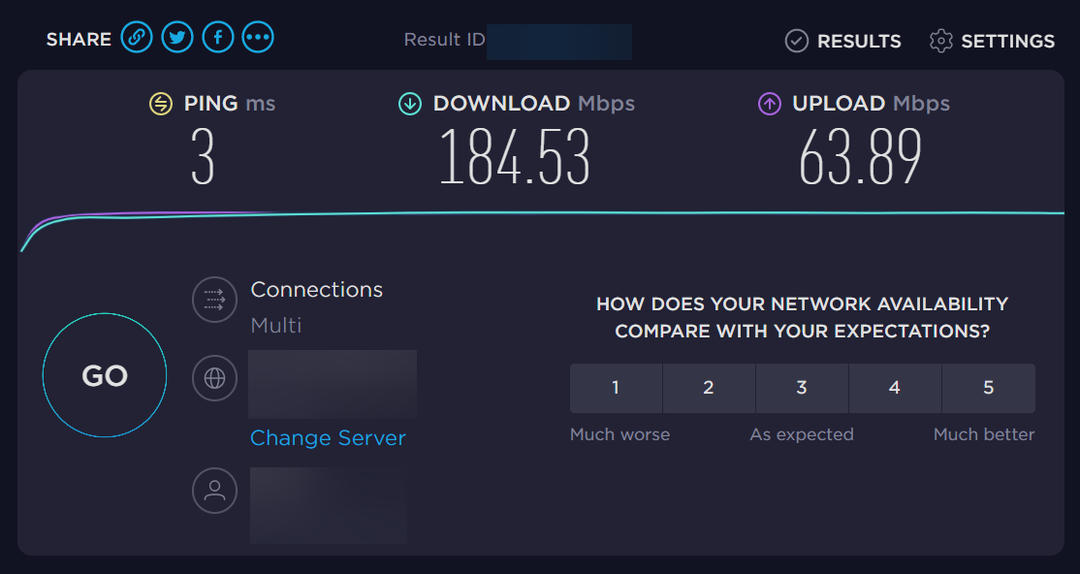
Якщо падіння мінімальне, перевірте, чи отримуєте ви швидкість відповідно до вашого інтернет-плану. Якщо ні, зверніться до свого провайдера (постачальника послуг Інтернету).
2. Змінити сервер
Іншою поширеною причиною повільної роботи VPN у Windows 11 є вибір неправильного сервера. Ідея використання VPN полягає в тому, щоб замаскувати ідентичність або уникнути регіональних обмежень. У цьому процесі багато користувачів вибирають сервер, який знаходиться далеко.
Отже, якщо у вашого постачальника VPN є сервер, який географічно близький і відповідає вашим вимогам, продовжуйте це. Вибір віддаленого сервера часто впливає на швидкість Інтернету.
Крім того, якщо ваш VPN показує навантаження на кожен сервер, переконайтеся, що вибрали той, який має менше навантаження. Більше навантаження на сервер також є основною причиною повільної роботи VPN у Windows 11.
3. Використовуйте надійний VPN
Ще один швидкий спосіб вирішити проблему низької швидкості в Windows 11 – перейти на надійну та виділену VPN.
Ми рекомендуємо PIA (приватний доступ до Інтернету), швидкий VPN з понад 3000 серверами в 78 країнах. Отже, тепер ви завжди можете знайти сервер, який географічно близький до вас.
Крім того, він був налаштований на швидкість з’єднання 10 Гбіт/с, тому відтепер не буде буферизації, заїкання або зависання під час перегляду веб-сторінок через VPN. Крім того, він використовує деякі з найбезпечніших протоколів, які гарантують безпеку та конфіденційність в Інтернеті.
⇒ Отримайте приватний доступ до Інтернету
4. Додайте виняток для VPN у брандмауер Windows
- Натисніть Windows + С щоб запустити Пошук меню, введіть Дозволити програму через брандмауер Windows у текстовому полі вгорі та натисніть відповідний результат пошуку.
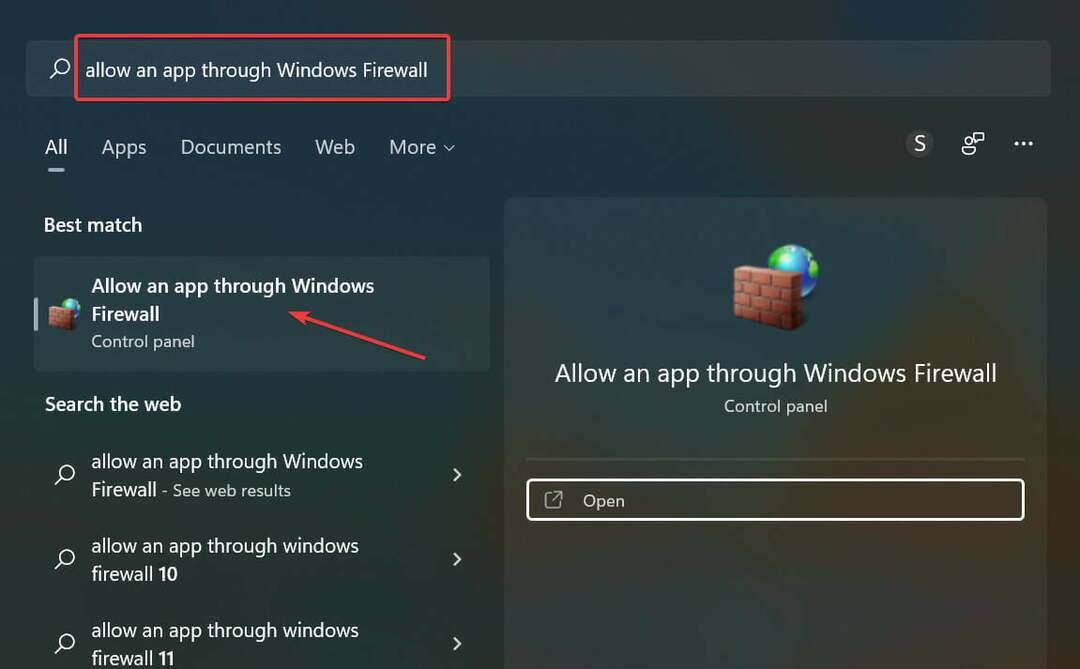
- Натисніть на Змінити налаштування кнопку.
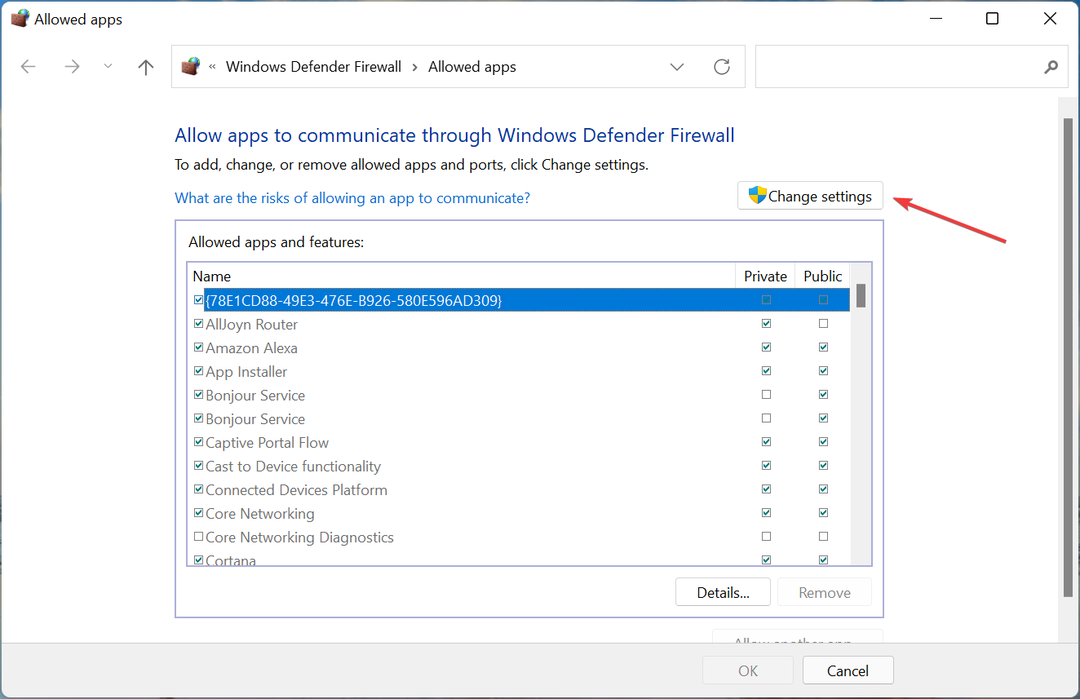
- Тепер натисніть на Дозволити іншу програму біля дна.
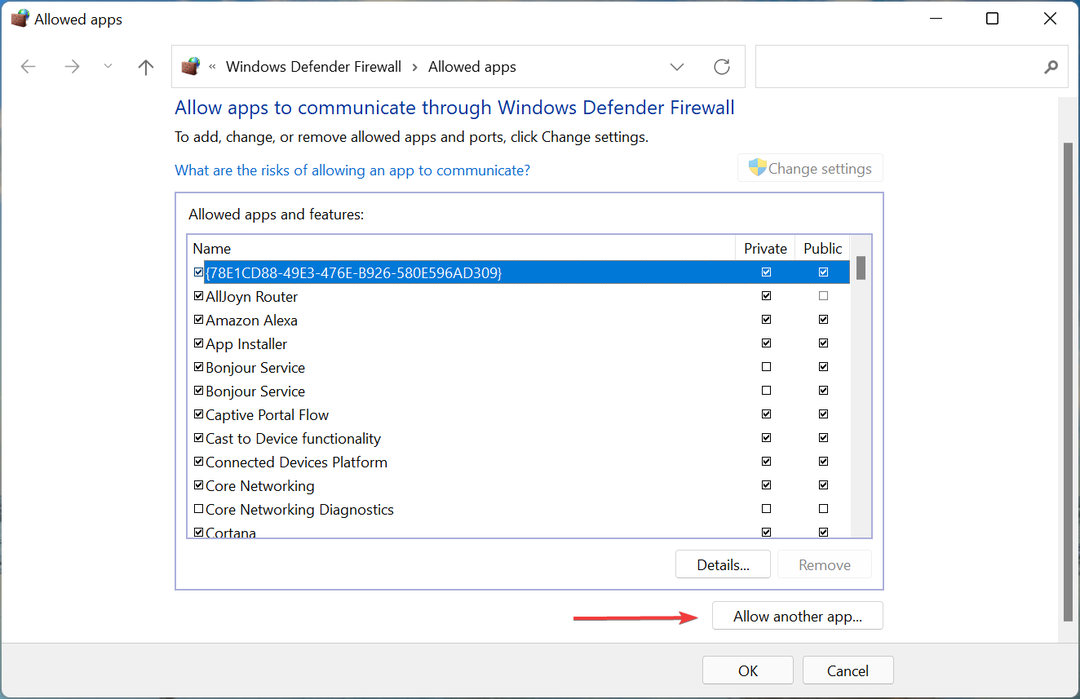
- Натисніть на Огляд.
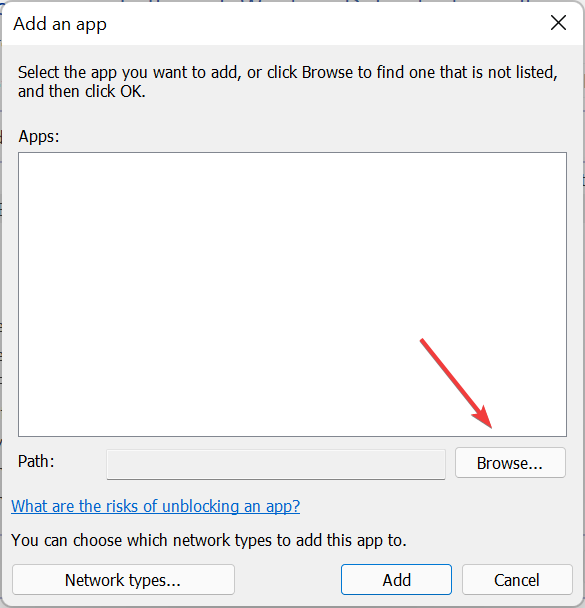
- Перейдіть до папки, де зберігається програма, виберіть її та натисніть ВІДЧИНЕНО.
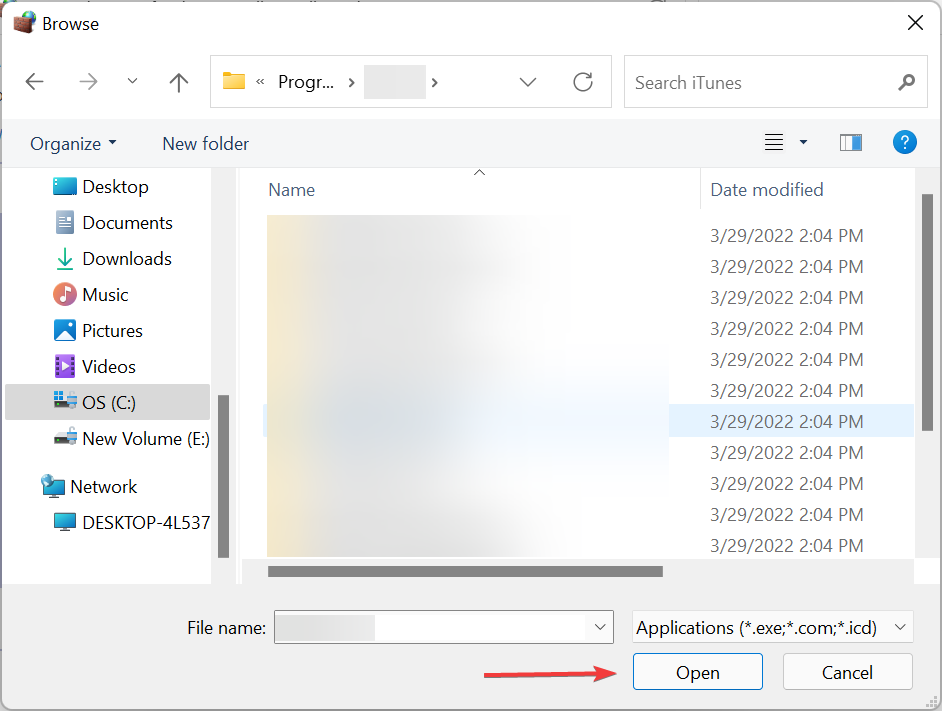
- Далі натисніть на Додати внизу, щоб програма могла спілкуватися Брандмауер Windows.
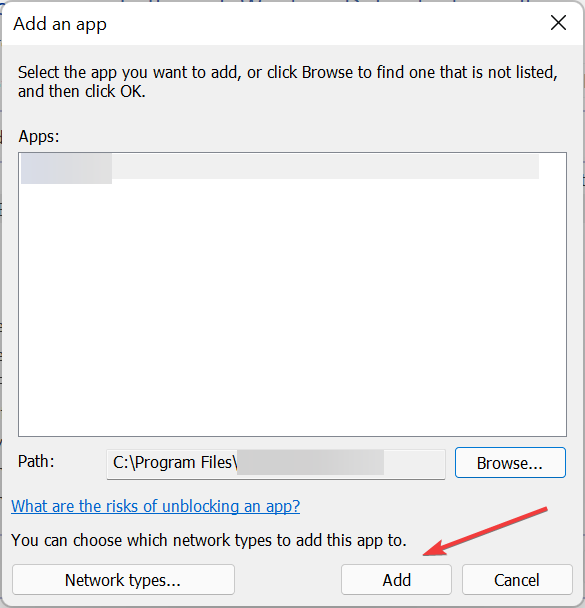
- Нарешті, переконайтеся, що прапорці для обох Приватний і Громадський мережі позначено галочкою та натисніть на добре внизу, щоб зберегти зміни.
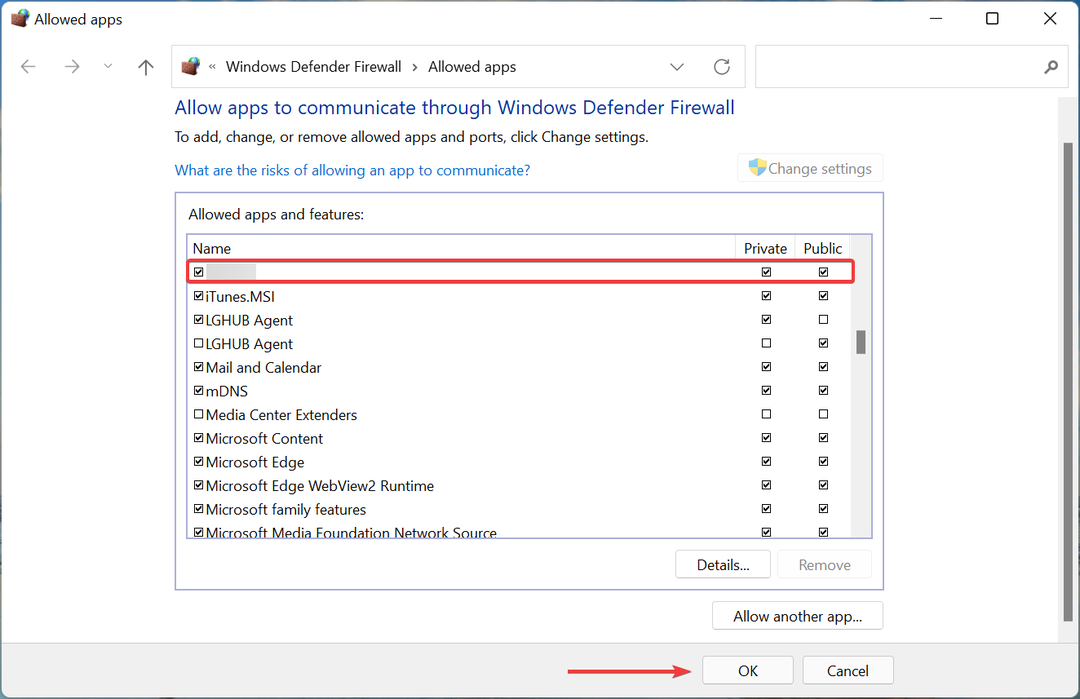
Дуже ймовірно, що Брандмауер Windows Defender або подібна стороння програма може знижувати швидкість Інтернету. Основне завдання брандмауера — стежити за трафіком вхідних і вихідних пакетів, але при цьому це може вплинути на роботу VPN.
Наведені тут кроки допоможуть вам додати виняток для вбудованого брандмауера Windows. Якщо ви використовуєте сторонній брандмауер, перегляньте точні дії на веб-сайті виробника.
- NordVPN не працює в Windows 11? Виправте це зараз
- Як виправити помилку VPN 720 у Windows 11
- Як виправити низьку швидкість Інтернету в Windows 11
- Як виправити повільний Chrome у Windows 11
5. Видаліть конфліктуючі програми
- Натисніть Windows + я Для запуску Налаштуванняі виберіть Програми з вкладок, перелічених на панелі навігації зліва.
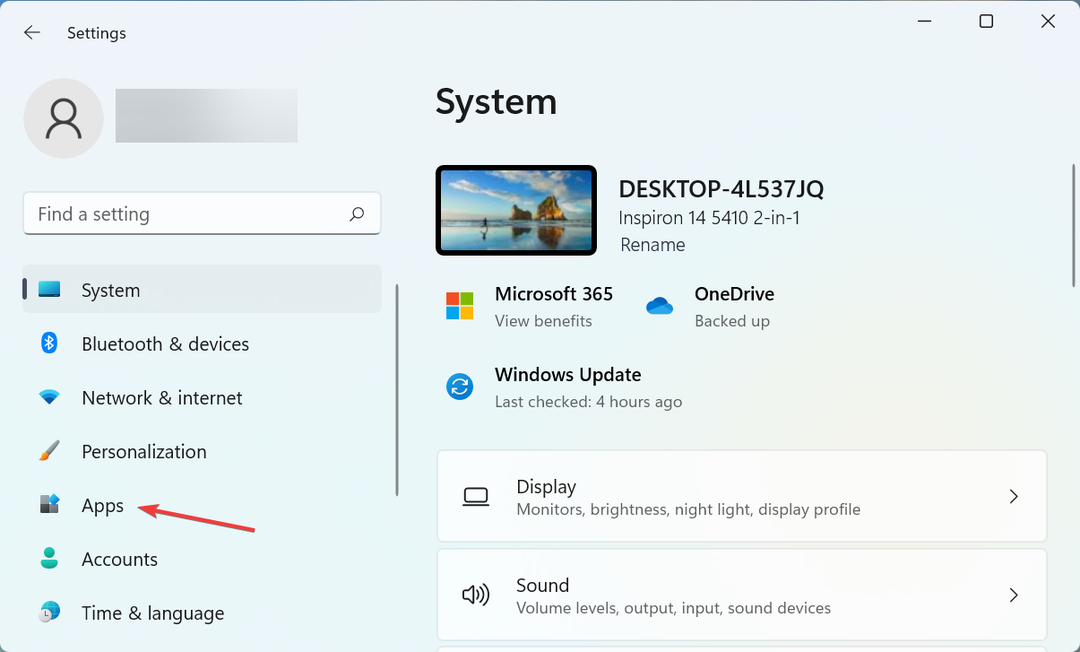
- Далі натисніть на Програми та функції праворуч.
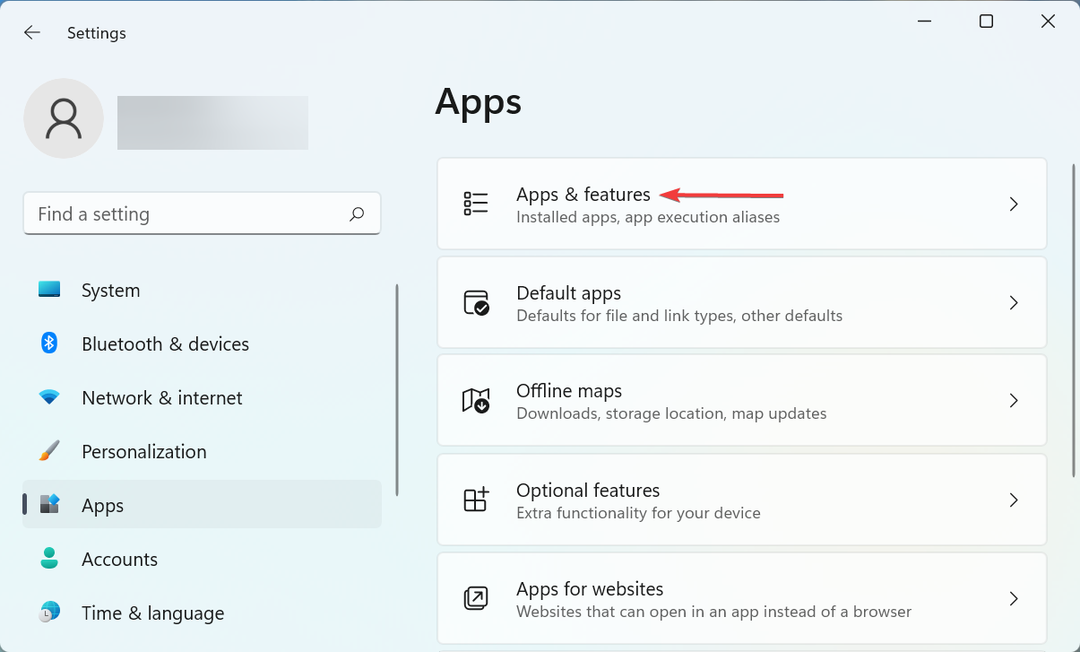
- Знайдіть конфліктуючу програму, клацніть три крапки поруч із нею та виберіть Видалити зі спливаючого меню.
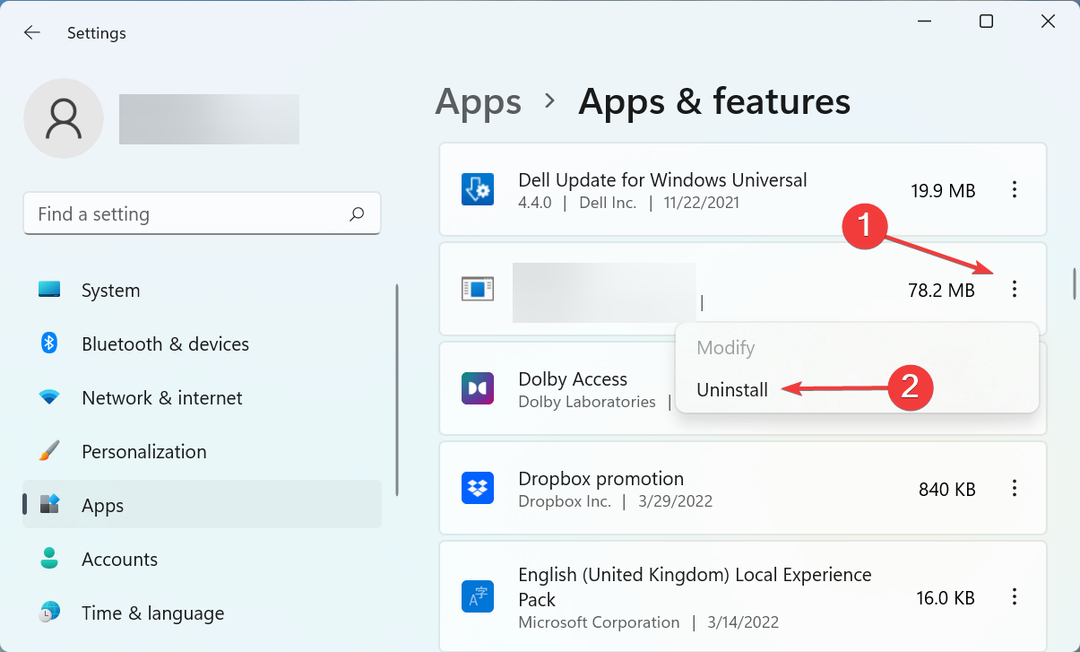
- Натисніть Видалити у спливаючому підказці.
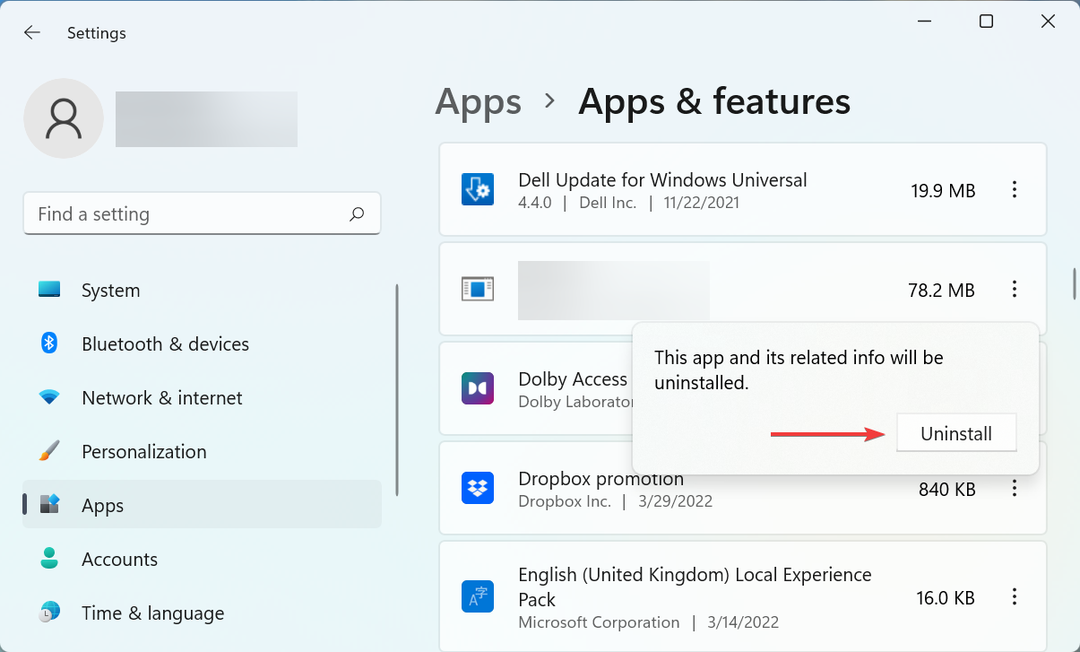
- Нарешті, перезавантажте комп’ютер, щоб зміни повністю набули чинності.
Існують різні сторонні програми, як правило, антивіруси, які знижують швидкість Інтернету та призводять до повільної роботи VPN у Windows 11. Спочатку спробуйте вимкнути його, і якщо він працює, видаліть програму.
Щоб знайти проблемну програму, знайдіть в Інтернеті та перевірте, чи впливають програми, встановлені на вашому ПК, на швидкість через VPN для інших користувачів. Якщо це так, то інші, напевно, поділилися цим.
6. Змініть протокол шифрування
Протокол VPN, як випливає з назви, це в основному набір правил, за допомогою яких VPN взаємодіє з сервером. Існують різні протоколи, кожен з яких має різний рівень шифрування. І чим вище рівень шифрування, тим нижча швидкість Інтернету.
Отже, тут вам доведеться створити ідеальний баланс і вибрати той, який найкраще відповідає вашим вимогам. PPTP це, ймовірно, найшвидший з усіх, але не такий безпечний. SSTP пропонує трохи нижчу швидкість, але є більш безпечним, ніж PPTP.
Для більшості користувачів ми рекомендуємо дотримуватися OpenVPN, який є протоколом за замовчуванням для більшості та забезпечує високу безпеку без значного впливу на швидкість Інтернету.
Фактичні кроки для зміни шифрування для кожної VPN будуть різними, але швидкий погляд на розділ поширених запитань на веб-сайті виробника, і ви повинні знайти точні кроки.
Це воно! На той час, коли ви перейдете до цієї частини статті, проблема повільного VPN у Windows 11 буде усунена, і тепер ви зможете переглядати веб-сторінки з хорошою швидкістю Інтернету.
Крім того, якщо ви помітили, що VPN не працює в Windows 11, ось як це можна виправити. Крім того, якщо ви плануєте перейти, перегляньте наш підбірний посібник із переліком 5 найкращих VPN після 3 місяців використання та тестів.
Розкажіть нам, яке виправлення спрацювало та з якою VPN у вас виникли проблеми, у розділі коментарів нижче.